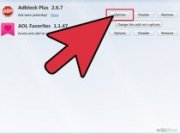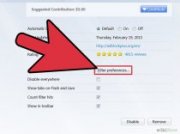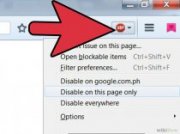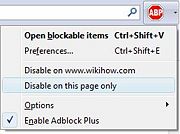Adblock Plus для Mozilla
Как убрать рекламу в Firefox с помощью Adblock Plus Август 7, 2016
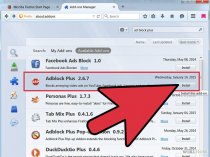
Метод 1 из 2: Установка
- Разрешите загрузку. Вы увидите окно с предупреждающей надписью «Устанавливайте дополнения только от тех авторов, которым доверяете». Автор Adblock Plus, Владимир Палант, - разработчик, которому можно доверять, поэтому смело нажимайте на кнопку «Установить Сейчас».
- Приложению потребуется несколько секунд на загрузку.
- Настройте Adblock Plus. После установки откроется диалоговое окно, в котором вы сможете выбрать используемый фильтр. В большинстве случаев подойдут фильтры EasyList или Fanboy, однако это зависит от вашего местоположения.
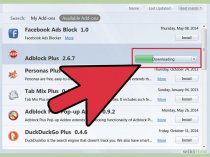 Если вы хотите добиться наилучшего качества фильтрования рекламы, используйте соответствующие фильтры. Для блокировки рекламы в русскоязычном сегменте интернета вы можете добавить фильтр RU Adlist, подписаться на который можно здесь.
Если вы хотите добиться наилучшего качества фильтрования рекламы, используйте соответствующие фильтры. Для блокировки рекламы в русскоязычном сегменте интернета вы можете добавить фильтр RU Adlist, подписаться на который можно здесь.
Метод 2 из 2: Использование Adblock Plus
- Испытайте приложение в деле. Посетите веб сайт, на котором присутствует реклама. Вы увидите, что реклама перестанет отображаться. Adblock Plus блокирует рекламы всех (или почти всех) известных рекламных агентств и гарантирует просмотр веб-страниц практически без рекламы.
- Если все же часть рекламы отображается, то вы можете самостоятельно добавить ее в фильтр. Просто наведите на рекламу курсор и кликните правой кнопкой мыши, в появившемся меню нажмите на «Adblock Plus: Заблокировать Изображение…». В открывшемся окне нажмите ОК и теперь эта реклама больше не будет вам мешать.
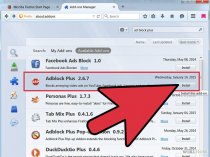
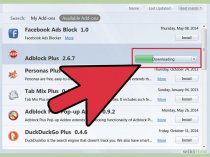 Если вы хотите добиться наилучшего качества фильтрования рекламы, используйте соответствующие фильтры. Для блокировки рекламы в русскоязычном сегменте интернета вы можете добавить фильтр RU Adlist, подписаться на который можно здесь.
Если вы хотите добиться наилучшего качества фильтрования рекламы, используйте соответствующие фильтры. Для блокировки рекламы в русскоязычном сегменте интернета вы можете добавить фильтр RU Adlist, подписаться на который можно здесь.